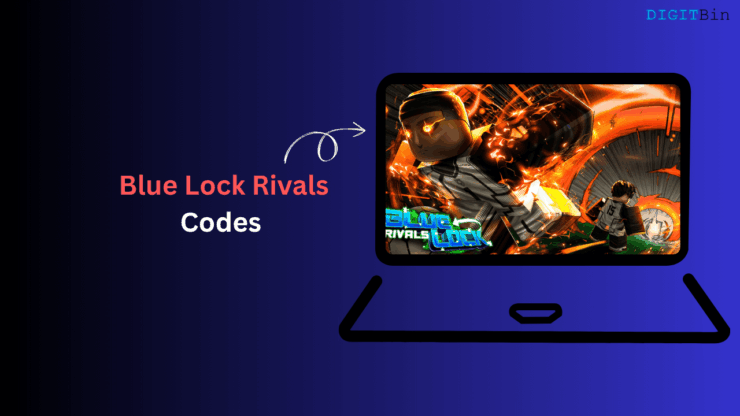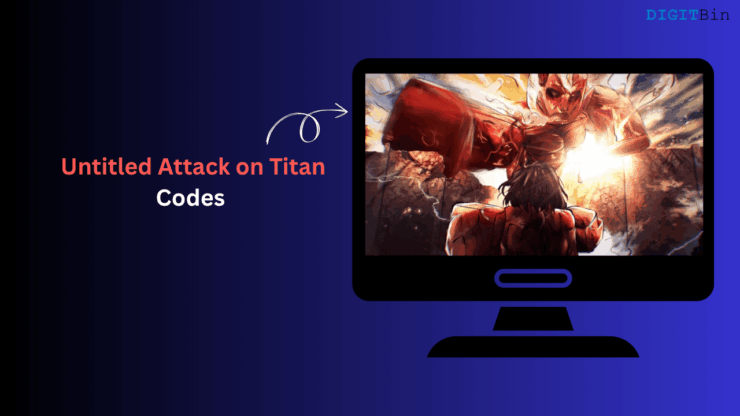Как решить проблему, из-за которой выжившие вампиры продолжают вылетать?
Содержание
- 1 Как решить проблему, из-за которой выжившие вампиры продолжают вылетать?
- 1.1 Почему игра начала вылетать?
- 1.2 Лучшие способы исправить ошибку «Vampire Survivors продолжает сбой»
- 1.2.1 Исправление 1: перезагрузите устройство
- 1.2.2 Исправление 2. Проверьте наличие обновлений игры
- 1.2.3 Исправление 3. Обновите драйвер графического процессора
- 1.2.4 Исправление 4. Проверьте подключение
- 1.2.5 Исправление 5: проверьте целостность файла игры в Steam
- 1.2.6 Исправление 6. Запустите игру с правами администратора
- 1.2.7 Исправление 7. Проверьте наличие обновлений ОС
- 1.2.8 Исправление 8. Уничтожьте фоновые процессы

В Vampire Survivors игроки ощутят минималистичный игровой процесс и элементы рогалика. В этой игре очень весело, поскольку она также предлагает возможность многопользовательской игры, позволяющую вам связаться с другом и играть в игру вместе.
Хотя игра очень стабильна, многие пользователи сообщают, что Vampire Survivors продолжает тормозить. Подобная проблема действительно раздражает геймеров. В этом руководстве мы упомянули ряд исправлений, которые вы можете использовать и попытаться решить проблему с постоянным сбоем Vampire Survivors.
Почему игра начала вылетать?
Игра Vampire Survivors постоянно вылетает или останавливается на вашем устройстве по нескольким причинам, и большинство из них можно исправить. Итак, давайте посмотрим на некоторые возможные причины возникновения этой ошибки:
- Фоновые процессы
- Устаревшая ОС Windows
- Недостаток ресурсов
- Плохое подключение.
- Старый драйвер графического процессора
Лучшие способы исправить ошибку «Vampire Survivors продолжает сбой»
Вот несколько приемов, которые помогут вам решить проблему сбоев Vampire Survivors на вашем компьютере. Поэтому обязательно выполняйте их внимательно и дайте нам знать, какой метод поможет вам больше всего, в поле для комментариев.
Исправление 1: перезагрузите устройство
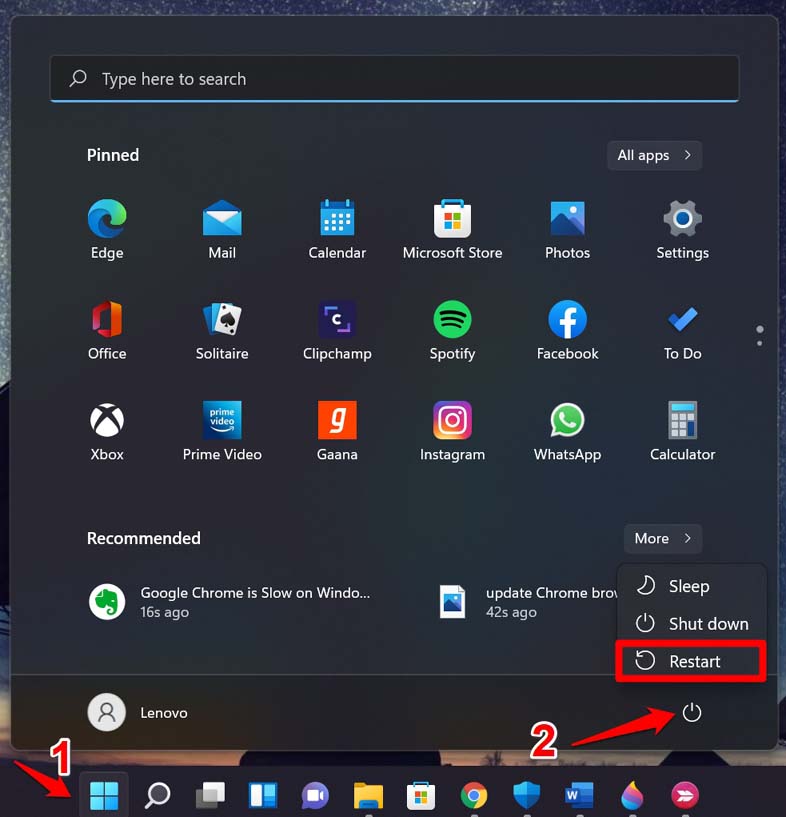
Если у вас возникла проблема с вылетом игры, в качестве первого метода лучше всего перезагрузить устройство. Обычно приложения начинают давать сбой или зависать из-за сохраненных данных в кэше или повышенного использования оперативной памяти.
Перезагрузите устройство, чтобы очистить лишние фоновые процессы и очистить оперативную память. Это позволит вашему компьютеру начать работать правильно и играть в игру без проблем.
Исправление 2. Проверьте наличие обновлений игры
Стоит отметить, что если для вашей игры доступно какое-либо обновление, которое вы еще не установили на свой компьютер, у вас могут возникнуть проблемы. Итак, вам необходимо убедиться, что ваша игра обновлена, чтобы в нее не возникало никаких ошибок. Чтобы проверить наличие обновлений, выполните следующие действия:
- Откройте Steam и наведите указатель мыши на Библиотеку.
- Теперь найдите игру и щелкните ее правой кнопкой мыши.
- Теперь выберите параметр свойства.
- Затем перейдите на вкладку Обновления .
- Наконец, нажмите кнопку Всегда обновлять эту игру.
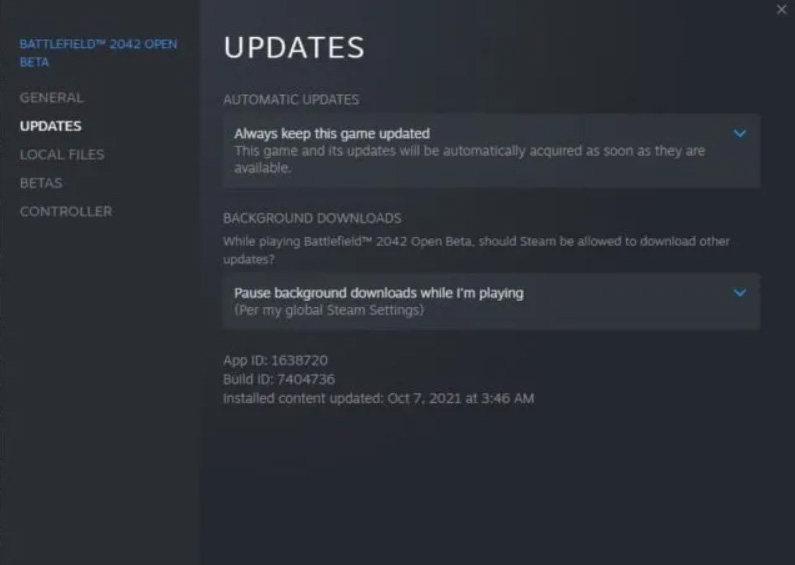
Исправление 3. Обновите драйвер графического процессора
Обновление драйвера графического процессора вашего устройства станет еще одним отличным вариантом, который поможет вам решить проблему с постоянным сбоем Vampire Survivors. Если вы не знаете, как обновить драйвер графического процессора на ПК с Windows, вам помогут следующие шаги:
- Откройте «Выполнить» и введите devmgmt. msc. Затем нажмите клавишу ввода.
- Откроется Диспетчер устройств и развернется вкладка Адаптер дисплея .
- Теперь щелкните правой кнопкой мыши имя графического процессора и выберите кнопку Обновить драйвер.
- Наконец, нажмите Применить >ОК.
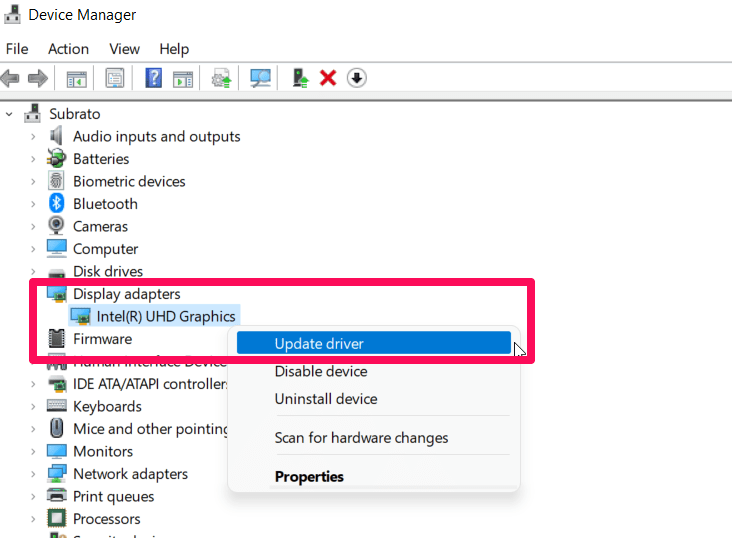
Исправление 4. Проверьте подключение
Вы проверили, работает ли у вас Интернет или нет? Для запуска таких игр, как Vampire Survivors, необходима хорошая скорость интернета. Поэтому обязательно проверьте скорость вашего соединения с помощью веб-сайта Ookla Speed Tester.
Однако, если тест скорости не пройден, попробуйте выключить и включить маршрутизатор/модем. Затем снова запустите тест скорости. Как только ваш Интернет начнет работать, вы увидите, что проблема с Vampire Survivors продолжает зависать и исчезает как по волшебству.
Исправление 5: проверьте целостность файла игры в Steam
Vampire Survivors также может работать неправильно из-за отсутствия или повреждения файлов игры. Из-за этого игра может работать некорректно. Мы рекомендуем вам использовать встроенную функцию восстановления Steam для поиска и восстановления поврежденных файлов, чтобы ваша игра работала правильно. Вот шаги:
- Запустите Steam на своем ПК с Windows и перейдите на вкладку Библиотека .
- Нажмите правой кнопкой мыши Vampire Survivors в списке установленных игр.
- Выберите Свойства> Перейти к Локальным файлам.
- Затем нажмите Проверить целостность игровых файлов.
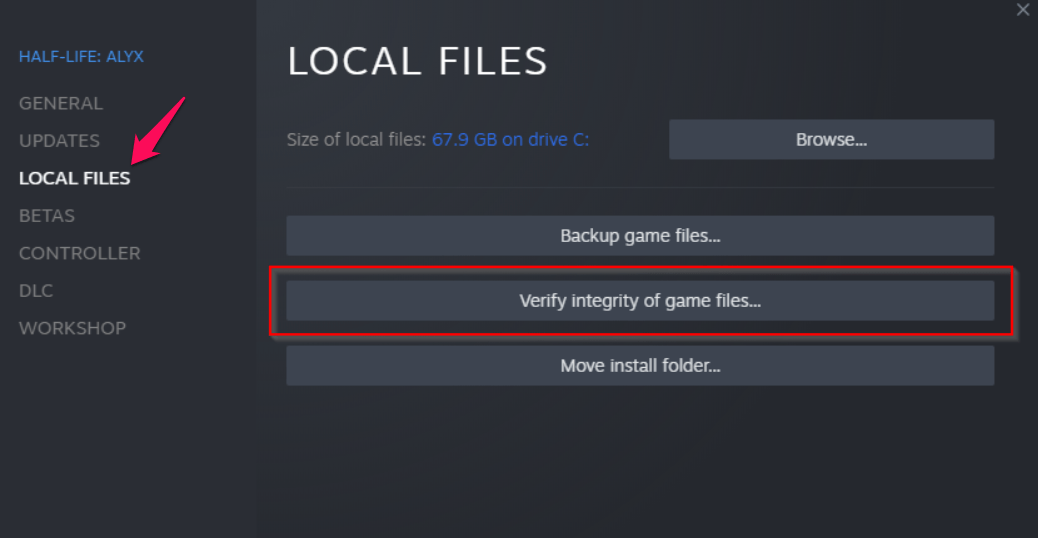
Исправление 6. Запустите игру с правами администратора
Игра может аварийно завершить работу, если у нее нет прав на использование ресурсов устройства. Поэтому мы рекомендуем вам предоставить игре полное разрешение, выполнив следующие действия:
- Нажмите правой кнопкой мыши значок Vampire Survivors.exe на рабочем столе.
- В раскрывающемся меню выберите Свойства.
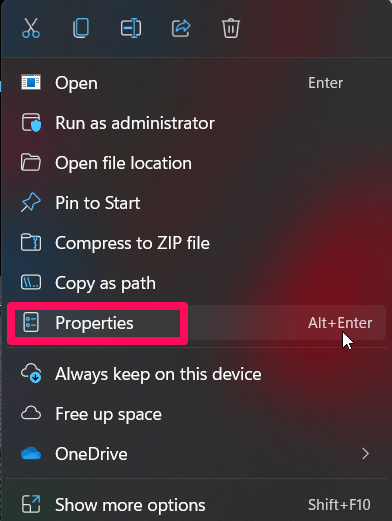
- На вкладке Совместимость выберите Запускать эту программу от имени администратора , установив флажок рядом с ним.
- Выполнив эти действия, нажмите Применить > ОК и перезапустите игру.
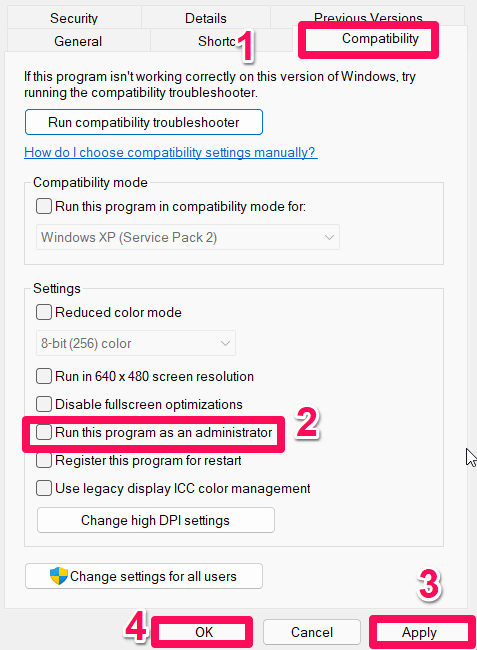
Исправление 7. Проверьте наличие обновлений ОС
Вам также следует рассмотреть возможность обновления Windows, если вы по-прежнему сталкиваетесь с проблемой сбоя во время игры в Vampire Survivors. Поэтому вам следует проверить наличие обновлений Windows, выполнив следующие действия:
- Сначала используйте комбинацию клавиш Win+I. Откроется страница Настройки Windows 11 .
- Оттуда выберите Центр обновления Windows.
- Наконец, нажмите Проверить наличие обновлений и нажмите Поиск автоматических обновлений.
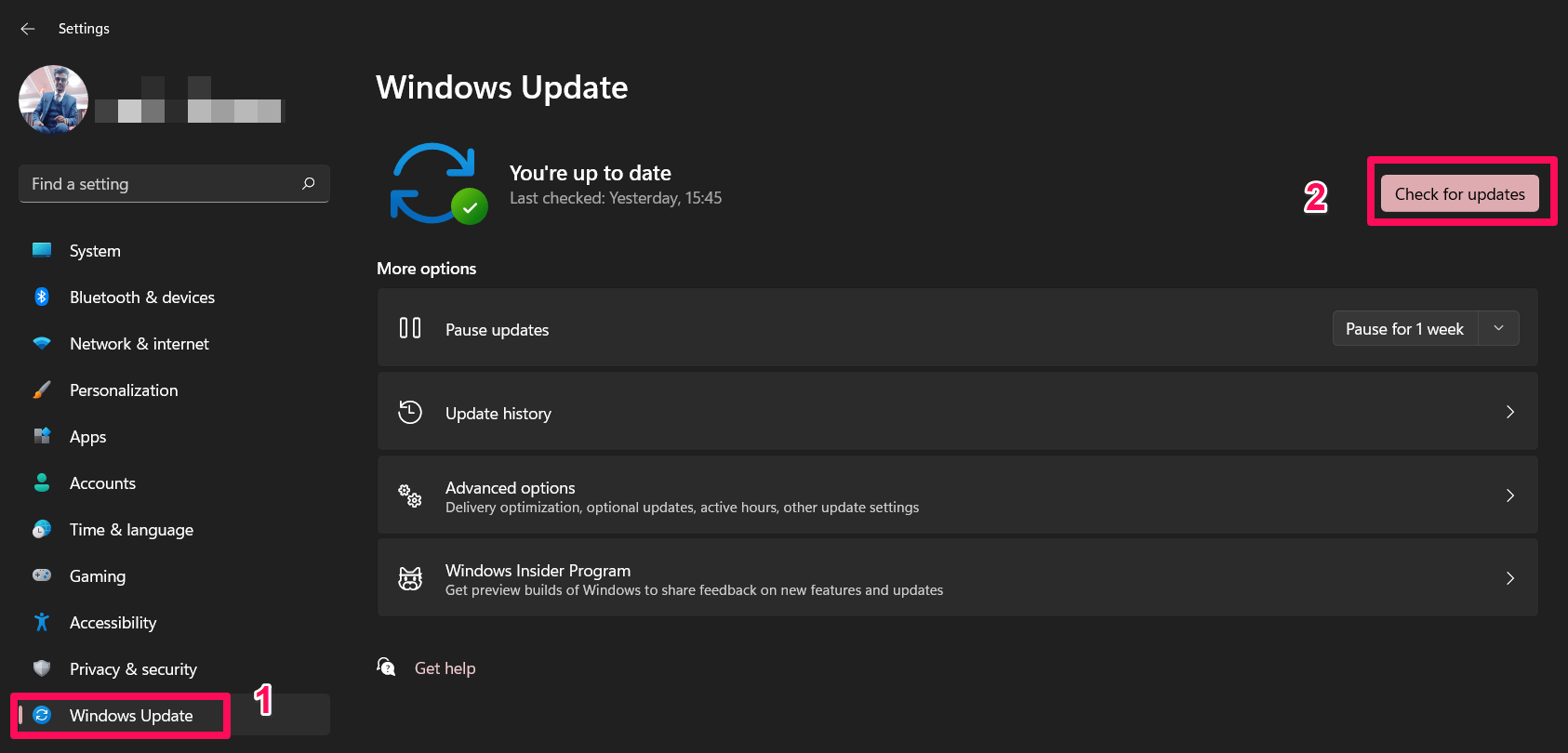
Исправление 8. Уничтожьте фоновые процессы
Все еще не повезло? Не волнуйся! Попробуйте завершить фоновые процессы на вашем компьютере с Windows 11. Однако в этом вам помогут следующие рекомендации:
- Сначала откройте поле Выполнить и введите taskmgr. Затем нажмите клавишу ввода.
- Затем выберите приложения, которые, по вашему мнению, потребляют больше ресурсов.
- Затем нажмите кнопку Завершить задачу .